在iOS系统上制作PPT,可以使用多种工具和方法来创建精美的演示文稿。以下是详细的步骤和建议:
1. 选择合适的应用
Keynote:苹果自带的演示文稿应用,功能强大且与iOS系统深度整合,支持丰富的模板、动画效果和图表插入。
Microsoft PowerPoint:适合需要跨平台协作的用户,功能全面且兼容性好。
Google Slides:在线工具,无需安装,适合团队协作。
Canva:提供大量精美模板和设计元素,适合追求设计感的用户。
WPS Office:轻便易用,支持多种文档格式。
2. 创建与编辑PPT
使用Keynote的步骤:
下载与安装:从App Store免费下载Keynote。
创建新演示文稿:打开Keynote,点击“+”按钮,选择模板或空白演示文稿。
编辑内容:
文字:点击文本框输入内容,调整字体、颜色和大小。
图片与图表:从相册或云端导入图片,插入图表并输入数据。
动画效果:为对象添加动画,设置幻灯片过渡效果。
保存与同步:通过iCloud保存文件,实现多设备同步。
使用其他应用:
PowerPoint/Google Slides:操作类似,支持云存储和协作。
Canva:选择模板后直接拖拽元素进行设计。
3. 导出与分享
导出格式:Keynote支持导出为PDF或PPTX格式,确保兼容性。
分享方式:
通过邮件或云链接发送。
使用AirPlay投屏演示。
4. 制作精美演示文稿的技巧
保持简洁:每页内容突出重点,避免过多文字。
配色统一:使用不超过三种主色调。
善用模板:Keynote和Canva提供大量专业模板。
预览检查:确保无错别字或排版问题。
5. 高级功能
Keynote的独特功能:
支持700多种形状和图表。
可录制音频并同步到幻灯片,适合制作微课。
动态调整视频和图片。
6. 免费模板资源
可从以下链接下载iOS风格模板:
。
其他模板可通过公众号“PPTGo”回复“苹果风”或“IOS”获取。
通过以上方法,你可以轻松在iOS设备上制作出专业且精美的PPT演示文稿。如果需要更多帮助,可以进一步探索各应用的高级功能或下载更多模板。
(责任编辑:佚名)